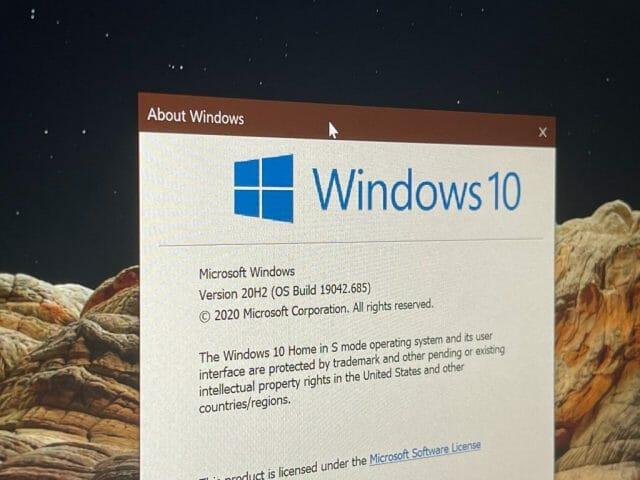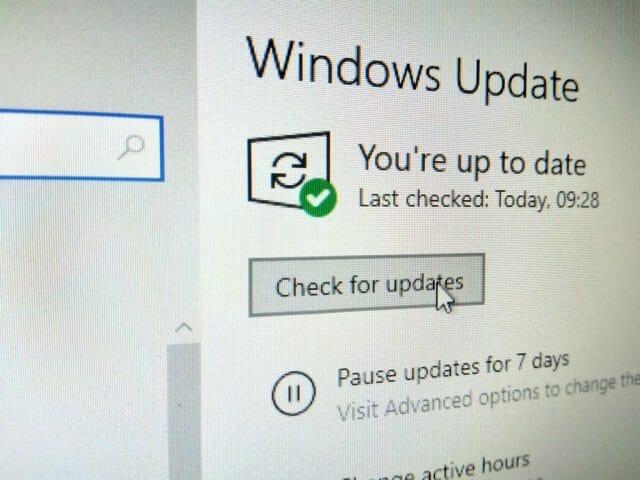Microsoft vydává nové verze Windows 10 dvakrát ročně, a pokud se zdráháte stáhnout nejnovější a nejlepší, může se stát, že se vám zobrazí chybový kód Windows 10 nebo zpráva o „konci služby“. Toho se však nemusíte obávat, protože to znamená, že váš počítač musí být aktualizován. Nepřijdete o soubory, důležitá data ani nic jiného. Řešení je poměrně snadné a zde je návod, jak jej opravit.
Co znamená chybový kód „Vaše verze Windows 10 se blíží ke konci služby“?
Než se pustíme do řešení, chceme poskytnout určitý kontext, proč vám společnost Microsoft posílá tuto zprávu. To vám nejen pomůže vzdělávat se, ale také vám to pomůže vysvětlit způsob, jak Windows 10 funguje, protože je zcela odlišný od jiných verzí, jako jsou Windows 8, Windows 7 nebo Windows Vista. Mějte na paměti, že mluvíme pouze o Windows 10 Home a Pro. Windows 10 Enterprise má svůj vlastní cyklus.
Zejména pokud aktuálně používáte Windows 10 verze 1909 nebo starší (známá také jako aktualizace z listopadu 2019), může se vám zobrazit tato chybová zpráva. Ale co to znamená? Když uvidíte, že „vaše verze Windows 10 se blíží ke konci služby“, znamená to, že Microsoft již brzy nebude aktualizovat verzi Windows 10 na vašem počítači. Váš počítač bude nadále fungovat a můžete zprávu odmítnout, pokud chcete, ale existují rizika, protože tuto část ukončíme.
Jak jsme již dříve naznačili, je to proto, že Microsoft vydává hlavní verze Windows 10 dvakrát ročně. Jednou na jaře, jindy na podzim. Z tohoto důvodu má společnost Microsoft plán, kdy přestane podporovat určité verze systému Windows. Ty si můžete prohlédnout níže v tabulce. Připomínáme, že verzi systému Windows můžete zkontrolovat kliknutím na nabídku Start, zadáním „winver“ a přijetím výzvy. Zkontrolujte, kde je uvedeno „Microsoft Windows“, abyste viděli číslo verze systému Windows.
| Verze Windows 10 | Počáteční datum | Datum ukončení |
|---|---|---|
| Verze 20H2 (aktualizace systému Windows 10 z října 2020) | 10/20/2020 | 05/10/2022 |
| Verze 2004 (aktualizace systému Windows 10 z května 2020) | 05/27/2020 | 12/14/2021 |
| Verze 1909 (aktualizace systému Windows 10 z listopadu 2019) | 11/12/2019 | 05/11/2021 |
| Verze 1903 (aktualizace systému Windows 10 z května 2019) | 05/21/2019 | 12/08/2020 |
| Verze 1809 (aktualizace systému Windows z října 2018) | 11/13/2018 | 11/10/2020 |
| Verze 1803 (aktualizace systému Windows 10 z dubna 2018) | 04/30/2018 | 11/12/2019 |
| Verze 1709 (aktualizace Windows 10 Fall Creators) | 10/17/2017 | 04/09/2019 |
| Verze 1703 (Windows 10 Creators Update) | 04/05/2017 | 10/09/2018 |
| Verze 1607 (Windows 10 Anniversary Update) | 08/02/2016 | 04/10/2018 |
| Verze 1511 (Windows 10 listopadová aktualizace) | 11/10/2015 | 10/10/2017 |
| Verze 1507 (původní verze Windows 10) | 07/29/2015 | 05/09/2017 |
Microsoft již nepodporuje Windows 10 verze 1903 a starší, což znamená, že tyto verze Windows již nedostávají bezpečnostní záplaty. Pokud používáte tyto starší verze systému Windows, vystavujete počítač riziku virů a dalších útoků. Proto se zobrazí zpráva, která vás informuje, že je čas na aktualizaci.
Jak opravit zprávu „Vaše verze Windows 10 se blíží ke konci služby“.
Chcete-li tuto zprávu opravit a zbavit se této zprávy, měli byste co nejdříve aktualizovat svůj počítač. Nejjednodušší způsob, jak to udělat, je navštívit službu Windows Update. Klikněte na nabídku Start a vyhledejte Nastavení. Pak klikněte Aktualizace a zabezpečení. Odtud můžete kliknout Kontrola aktualizací aby si Windows 10 automaticky stáhl nejnovější verzi operačního systému.
Během stahování aktualizace můžete počítač nadále používat, a až budete připraveni, budete vyzváni k restartování. Aktualizace pochází ze starší verze systému Windows a může chvíli trvat. Neztratíte žádný ze svých souborů a vaše aplikace nebudou smazány. Vše zůstane na svém místě.
Aktualizace bude zdarma a nebudete muset nic platit. Pokud přicházíte ze starší verze Windows 10, získáte dokonce nové funkce. Každá nová verze Windows přináší také nové funkce a opravy. Není to něco, o co byste chtěli přijít. Shrnutí některých nových funkcí v každé ze dvou nejmodernějších verzí Windows 10 si můžete prohlédnout v tabulce níže.
| Windows 10 verze | Nové vlastnosti |
|---|---|
| Verze 20H2 (aktualizace z října 2020) | Nový prohlížeč Microsoft Edge, ALT+Tab pro přístup k otevřeným kartám, nový vzhled nabídky Start, vylepšený režim tabletu 2 v 1 |
| Verze 2004 (aktualizace z května 2020) | Nové prostředí Cortany, vylepšení přístupnosti, vylepšení virtuální plochy, vylepšení Windows Search. |
Pokud se vám obvykle zobrazí zpráva „Vaše verze systému Windows 10 se blíží ke konci služby“ a provádíte aktualizaci prostřednictvím služby Windows Update, budete mít nainstalovanou nejnovější verzi systému Windows. V současné době je nejnovější verzí systému Windows Windows 10, verze 20H2, jinak známá jako aktualizace Windows 10 z října 2020.
Co když služba Windows Update nepomůže chybu opravit?
Všechny chyby obvykle pomůže vyřešit přechod na Windows Update, ale pokud to nepomůže, existují zálohy. Na obrazovce se může zobrazit automatická zpráva „Aktualizujte na nejnovější verzi Windows 10“. Tato zpráva vám umožní kliknutím na tlačítko „Aktualizovat nyní“ stáhnout nejnovější verzi systému Windows 10. Funguje to stejně jako Windows Update.
Pokud vše ostatní selže, můžete stáhněte si Windows 10 Update Assistant které vám pomohou s aktualizací Windows 10. Stačí navštívit web společnosti Microsoft, stáhnout si nástroj a uložit jej na plochu. Poté po spuštění vyberte možnost „Upgradovat tento počítač nyní“.
Závěrečné poznámky
Doufáme, že jste nyní problém vyřešili za vás, ale máme několik poznámek na závěr. Jakmile aktualizujete Windows 10, budete v novém životním cyklu. Microsoft to vysvětluje zde, takže neváhejte a podívejte se na další informace. A nezapomeňte na Twitteru a prohlédněte si naše centrum zpráv pro Windows 10, kde najdete všechny novinky o Windows a další novinky od společnosti Microsoft!
FAQ
Jakou verzi Windows 10 mám?
Základní informace o Windows 10 najdete v části Systém v Ovládacích panelech, ale konkrétní číslo verze Windows 10 najdete v Nastavení: Otevřete Nastavení ve Windows 10 stisknutím kombinace kláves Windows+I. To je velké „i“, nikoli „L“.
Jak zjistit číslo verze Windows 11/10?
Rychlejší způsob, jak najít číslo verze Windows 11/10, je zadáním příkazu winver na příkazovém řádku nebo v dialogovém okně Spustit. Aktualizace Windows 11 a Windows 10 lze snadno nainstalovat prostřednictvím služby Windows Update. Oblast Systém v Ovládacích panelech je místo, kde najdete informace pro Windows 8, Windows 7, Windows Vista a Windows XP.
Jak zjistím, zda je Windows 10 aktuální?
Hlavní aktualizace Windows 10, kterou jste nainstalovali, je zobrazena na řádku Verze. Rychlejší způsob, jak najít číslo verze Windows 10, je zadáním příkazu winver na příkazovém řádku nebo v dialogovém okně Spustit. Aktualizace systému Windows 10 lze snadno nainstalovat prostřednictvím služby Windows Update.
Jak zjistím, zda můj počítač používá Windows 10 nebo 11?
Otevřete Nastavení stisknutím kombinace kláves WIN + i. Když se otevře obrazovka Nastavení, vyberte Systém. Vyberte O aplikaci na pravé straně dole (Windows 11) nebo v levém podokně dole (Windows 10). Hlavní aktualizace Windows 11/10, kterou jste nainstalovali, je zobrazena na řádku Verze.
Jak zkontrolovat specifikace počítače ve Windows 10/11?
Poté můžete zkontrolovat úplné specifikace vašeho počítače na Windows 10 nebo 11. Aplikace Microsoft Store je integrována do Windows 10/11, která vám umožňuje procházet a stahovat různé aplikace, hry. Podívejte se, jak otevřít aplikaci Microsoft Store ve Windows 10/11.
Jak zjistím, jakou verzi Windows 10 mám?
Stačí stisknout klávesu Windows + R pro otevření pole Spustit. Zadejte winver a stiskněte Enter. Tím se otevře okno O systému Windows s verzí systému Windows a číslem sestavení v něm. Windows 10 má následující verze: Stačí stisknout klávesu Windows + R pro otevření pole Spustit. Zadejte cmd a stiskněte Enter.
Jak najít informace o vašem počítačovém systému ve Windows 10/11?
Pokud chcete najít informace o svém počítačovém systému v systému Windows 10 nebo Windows 11, můžete zkontrolovat jeden z 10 způsobů níže. Umožňují vám snadno otevřít a zobrazit systémové informace. Způsob 1. Otevřete panel systémových informací pomocí vyhledávání Klikněte na nabídku Start nebo na vyhledávací pole.Zadejte systémové informace nebo msinfo32.
Jak zjistím verzi a číslo sestavení systému Windows 11/10?
Verze Windows 11/10 plus / a číslo sestavení na ploše! 1. Spusťte Editor registru systému Windows 2. Přejděte do složky HKEY_CURRENT_USER\Control Panel\Desktop 3. Nastavte hodnotu „DWORD“ PaintDesktopVersion na:
Jak najdu informace o svém operačním systému ve Windows 10?
Najděte informace o operačním systému ve Windows 10. 1 Vyberte tlačítko Start > Nastavení > Systém > O aplikaci . 2 V části Specifikace zařízení > Typ systému zkontrolujte, zda používáte 32bitovou nebo 64bitovou verzi systému Windows. 3 V části Specifikace systému Windows zkontrolujte, jakou edici a verzi systému Windows vaše zařízení používá.
Jak zkontrolovat, zda váš počítač se systémem Windows může spustit systém Windows 11?
Chcete-li zkontrolovat, zda váš počítač se systémem Windows může používat systém Windows 11, stáhněte si aplikaci „ PC Health Check “ (kliknutím na hypertextový odkaz se stahování okamžitě zahájí. Poté stažený soubor otevřete a přijměte podmínky instalace. Poté zaškrtněte políčko „Otevřít počítač s Windows Kontrola stavu“ a vyberte „Dokončit“.
Jak zjistím, zda je můj počítač 32bitový?
Zde je návod, jak se dozvědět více: Vyberte tlačítko Start > Nastavení > Systém > O aplikaci . Otevřete nastavení O aplikaci V části Specifikace zařízení > Typ systému se podívejte, zda používáte 32bitovou nebo 64bitovou verzi systému Windows. V části Specifikace systému Windows zkontrolujte, jakou edici a verzi systému Windows má vaše zařízení…